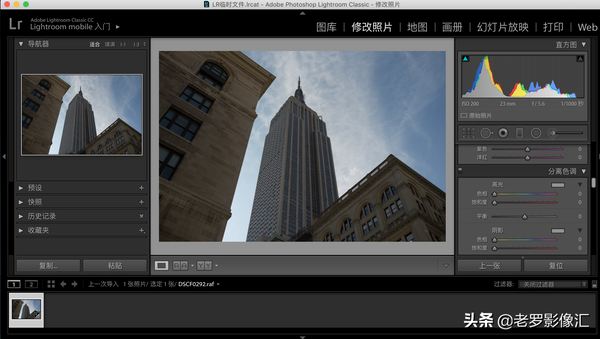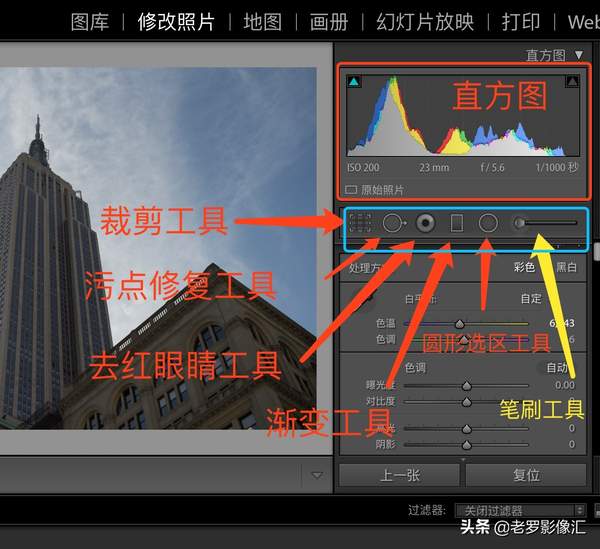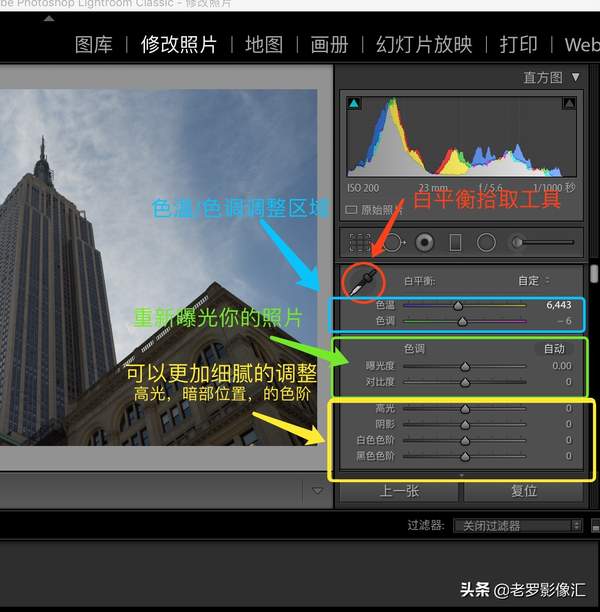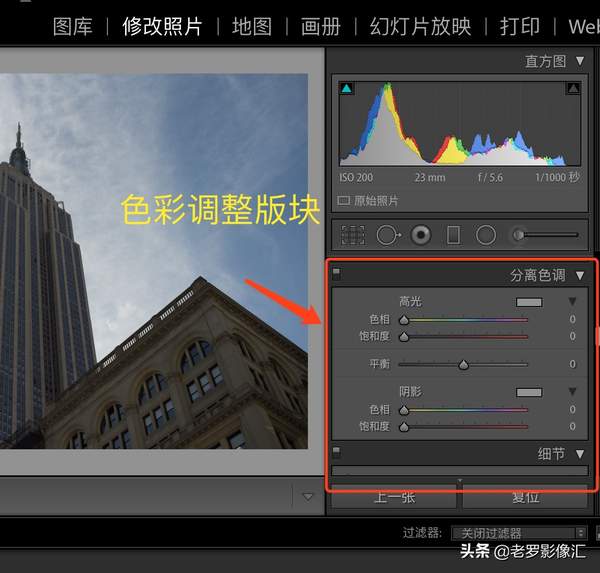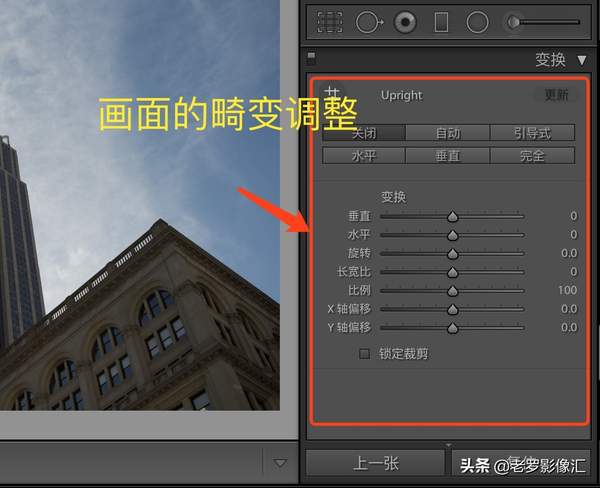用raw格式拍摄的好处(raw格式的特点)
首先看下LR的界面,右边的就是功能区域因为今天不是讲LR的调色具体教程,今天是给大家介绍下在LR里面可以对原始文件做哪些调整。
下图是调整预览区域,你所以的操作结果都会在这个区域直接的呈现出来,可以实时监控你的调整结果。
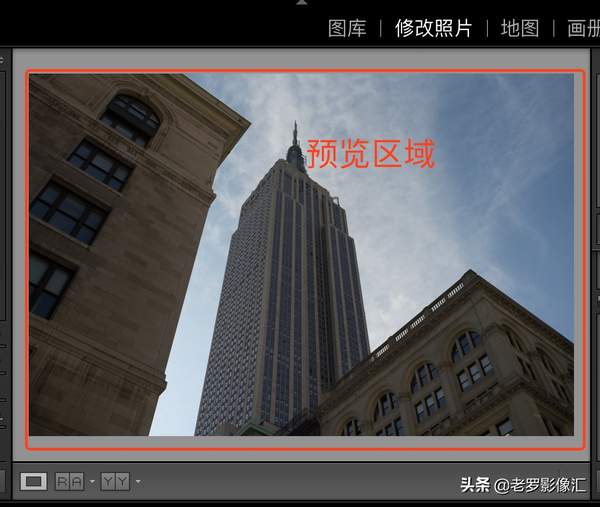
实时预览区域
直方图:你可以直接看到RGB的直方图,可以很直观的看到每个通道的色阶
裁剪工具:你可以直接裁剪你的作品,而且是可恢复的。因为在这里编辑文件都是无损的。
污点修复工具:可以和PS里面的复制章工具一样,可以修改画面上的污点和修补您的画面比如CCD的灰尘。
去红眼工具:可以去除眼睛里面的红眼睛。
方型渐变工具:你可以理解成一个渐变滤镜,实体的渐变滤镜大部分是灰色的减少天空的曝光,在这里的渐变不光是可以做曝光量调整以外,还包括了其他在LR里面可以的所有基本调整选项。所以这个工具其实是一个选择工具,他所选选择的区域是渐变一个选区。
圆形选取工具:效果和方向渐变工具一样只是选区是以圆心为基础,同时可以演变为椭圆形选区。
笔刷工具:顾名思义它可以和画笔一样让你在画面上选择需要调整的位置,可以调整画笔的大小,边缘羽化大小以及流量的大小,同样也是一款选区工具,选择的区域同样可以实现各种数据的调整。
以上的渐变工具、圆形选区工具、笔刷工具、这些其实都是一种选区选择工具,可以让你根据自己的需要选择不同的区域来进行调整画面。
白平衡吸管工具:使用这个吸管工具,在画面上选择三色最接近平衡的位置,吸取颜色可以让画面调整为标准的颜色,也就是5200K-5600K之间。
白平衡调整按钮:你可以手动调整画面白平衡,和图片的色调偏向。有更大的创作空间。
色调版块:你可以调整曝光、对比。而下面的高光、阴影、白色色阶、黑色色阶。可以分别精细控制高光部位和暗部部位。可以最大程度控制高光位和暗位,
功能非常强大。
偏好版块:可以自由控制饱和度
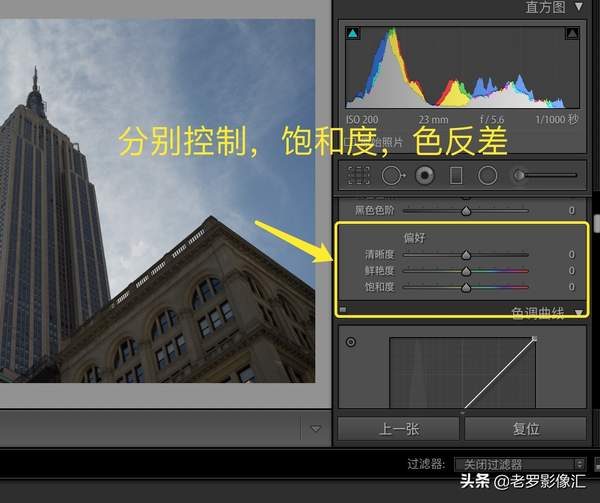
色彩饱和度调整版块
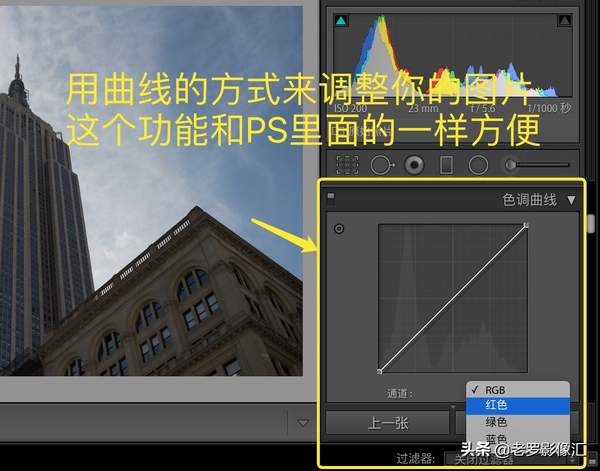
可以分别控制RGB的色彩输出
HSL版块:是一个功能非常强大,操作简单的色彩调整版块,分别可以控制各个颜色的,饱和度明度和色相。很多INS的图片直接这里调整好颜色,输出到PS里面进行人物皮肤和身形的润饰。
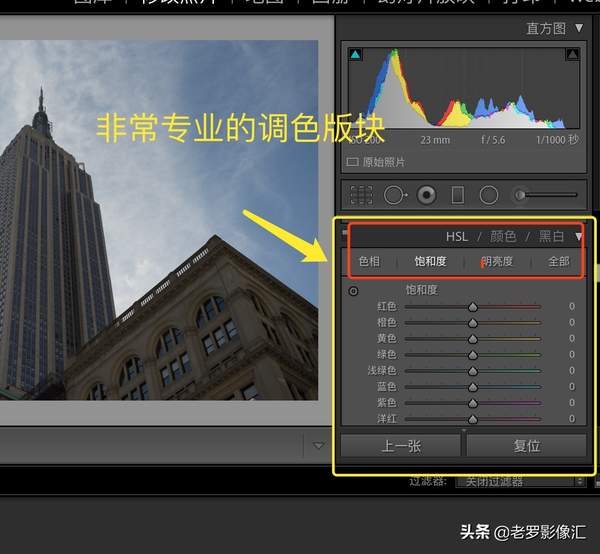
功能强大的HSL色彩调整版块
锐化细节版块:这里可以对图片进行锐化,而且可以通过蒙版选择锐化的范围,锐化的程度。
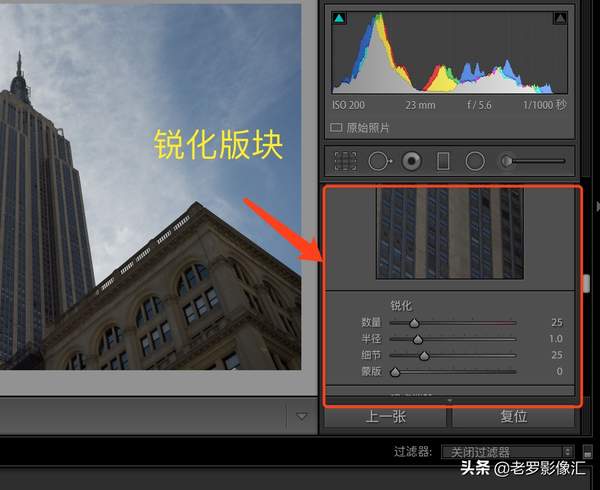
锐化控制版块
镜头矫正:可以矫正各个品牌的镜头存在的畸变,如桶型畸变,枕型畸变,四周暗角等
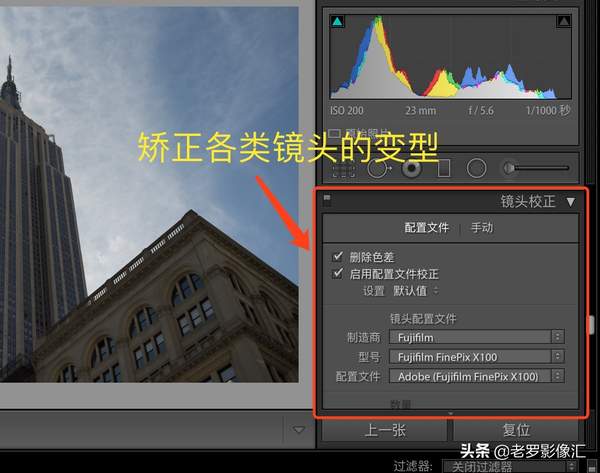
可以引用各个厂家的校准文件
变换:你看下选项就可以知道它可以做哪些变形的调整,类似PS里面的自由变形。可以调整画面各个维度的旋转。
相机校准:这里你可以导入您对应相机的厂家数据,软件会自动匹配到图片。你也可以选择用Adobe公司的配置文件,而且你可以手动调整输入的原色数据。
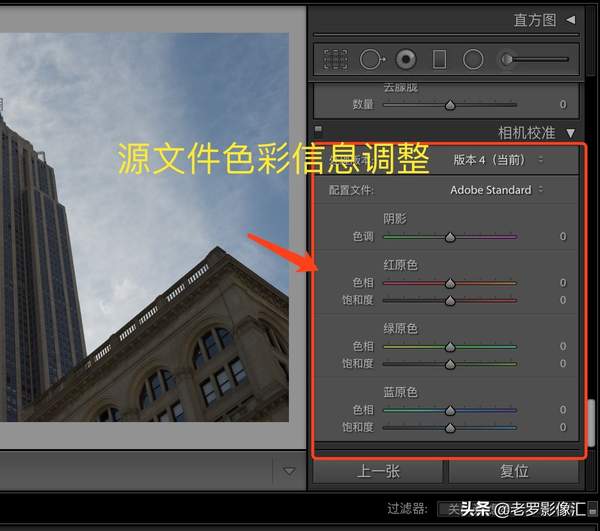
可以引用各个厂家提供的预置文件,同时你也可以手动调整
以上是给大家简单的介绍了下LR的功能和各个调整区域的大致作用,当你使用原始文件拍摄的时候,你可以在这个软件里面,进行大量的数据调整,因为原始文件记录的不是一张照片,而是构成一张照片的所有原始的数据,你可以在这里对各项数据进行精密的调整,犹如以前的暗房一样,后期的调整就是二次创作。前期的拍摄完成只是完成了作品的一半的创作。另外一半就是靠现代的数字暗房进行二次创作。

原始文件

LR调整后的文件

原始文件

调整后的文件
总结:RAW其实严格的讲还不是一张照片,而是一个原始的文件,里面包含了所有的原始的信息,还需要你对没一项数据进行调整,虽然这个过程很繁琐,而且你还需要学习很多相关的专业知识,并且还要部分的投入,来采购更大空间的存储卡和性能优秀的电脑以及显示颜色准确的屏幕。但是作为一个摄影爱好者或者发烧友亲自创作一幅高水准的作品不就是我们的梦想吗?所以这一切都是值得的不是吗?
今天就说到这里,如果大家喜欢这篇文章,请您关注我老罗影像汇。您的转发、点赞是对我最大的支持、感谢您的阅读!谢谢!
下次我们说一下应该影像范围和曝光的事情!